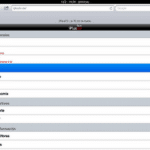Eliminar álbumes de la App de Fotos del iPhone es un proceso sencillo que se puede realizar en cuestión de minutos. Esta aplicación ofrece una forma rápida y fácil de organizar y administrar sus fotos, lo que le permite mantener su colección ordenada y libre de desorden. Si desea eliminar algunos álbumes para liberar espacio en su dispositivo o simplemente para reorganizar sus fotos, siga los pasos a continuación para eliminarlos.
Para empezar, abra la App de Fotos en su iPhone. Desde aquí, toque el botón «Álbumes» en la parte inferior izquierda de la pantalla. Esto le llevará a una lista con todos los álbumes que ha creado hasta ahora. Toque el álbum que desea eliminar y luego toque el botón «Editar» en la parte superior derecha de la pantalla. Esto mostrará un menú con varias opciones relacionadas con el álbum seleccionado.
Desde aquí, toque el botón «Eliminar» situado junto al nombre del álbum para confirmar su elección. Aparecerá un mensaje emergente preguntando si está seguro de querer eliminarlo; presione «Eliminar» para confirmar su decisión y borrarlo definitivamente del dispositivo. Una vez hecho esto, el álbum ya no aparecerá entre sus demás archivos multimedia y habrás completado exitosamente tu tarea!
¿Por qué no se pueden eliminar algunos álbumes de fotos de tu iPhone o iPad?
Los álbumes de fotos en tu iPhone o iPad son una forma conveniente de organizar y almacenar tus recuerdos. Sin embargo, a veces puede ser necesario eliminar algunos álbumes para liberar espacio en el dispositivo o para reorganizar la biblioteca de fotos.
Aunque es posible eliminar álbumes individuales desde la aplicación Fotos, no se pueden eliminar los álbumes predeterminados como Todas las Fotos, Recientes y Favoritos. Estos álbumes contienen todas las fotos que hayas tomado con tu iPhone o iPad y no se pueden eliminar por motivos de seguridad. Si intentas hacerlo, recibirás un mensaje indicando que estos álbumes no se pueden borrar.
Sin embargo, hay algunas cosas que puedes hacer para limpiar tu biblioteca de fotos sin tener que eliminar los álbumes predeterminados. Por ejemplo, puedes crear nuevos álbumes personalizados para organizar mejor tus imágenes y luego mover las imágenes a estos nuevos álbumes desde los predeterminados. Esto te permitirá mantener todas tus imágenes sin necesidad de llenar el dispositivo con archivos innecesarios. Además, si quieres liberar espacio en el dispositivo, siempre puede optar por guardarlas en iCloud o descargarlas en un ordenador externo como un disco duro externo o una memoria USB.
Cómo eliminar un álbum de fotos desde tu iPhone
Para eliminar un álbum de fotos desde tu iPhone, primero debes abrir la aplicación Fotos. Una vez dentro, toca el álbum que deseas eliminar y luego toca el botón «Editar» en la esquina superior derecha. Después, selecciona los álbumes que deseas eliminar y luego toca el botón «Eliminar» en la parte inferior de la pantalla. Confirma tu acción para completar el proceso.
También puedes eliminar un álbum de fotos directamente desde tu biblioteca de fotos si no estás en la aplicación Fotos. Para hacer esto, abre la aplicación Fotos y luego toca el botón «Biblioteca». Después, selecciona los álbumes que deseas eliminar y luego toca el botón «Eliminar» en la parte inferior de la pantalla. Confirma tu acción para completar el proceso.
Si necesitas ayuda adicional con cualquier otra cosa relacionada con tu iPhone o Apple, comunícate con soporte técnico de Apple para obtener más información sobre cómo usar correctamente tus dispositivos iOS.
Álbumes de fotos creados en iOS
Los álbumes de fotos creados en iOS son una forma fácil y divertida de organizar tus fotos. Puedes crear álbumes para todos los momentos importantes de tu vida, desde tus vacaciones hasta tu boda. Sin embargo, a veces puede ser necesario eliminar un álbum para liberar espacio en el dispositivo o simplemente porque ya no lo necesitas.
Eliminar un álbum de la aplicación Fotos de iOS es muy sencillo. Primero, abre la aplicación Fotos en tu iPhone o iPad y selecciona el álbum que deseas eliminar. Luego, toca el botón «Editar» en la parte superior derecha de la pantalla y selecciona el botón «Borrar» que aparece junto al nombre del álbum. Aparecerá un mensaje preguntando si estás seguro de que quieres borrarlo; toca «Borrar» para confirmar la acción. El álbum ahora ha sido eliminado permanentemente del dispositivo iOS y ya no estará disponible para su visualización ni edición futuras.
Es importante recordar que los álbumes eliminados sólo se borran del dispositivo iOS; si has sincronizado el contenido con iCloud, los archivos permanecerán allí sin importar cuántas veces los borres del dispositivo localmente. Si quieres eliminar definitivamente los archivos del servicio iCloud, tendrás que hacerlo manualmente desde allí mismo antes de volver a sincronizarlos con tu iPhone o iPad.
Álbumes de fotos creados automáticamente en iOS
Los álbumes de fotos creados automáticamente en iOS son una forma sencilla y práctica de organizar tus fotos. Estos álbumes se crean automáticamente cuando se toman fotos con el iPhone o iPad, y se pueden ver en la aplicación Fotos. Estos álbumes incluyen Momentos, Colecciones, Años y Lugares.
Si desea eliminar uno de estos álbumes creados automáticamente, hay varias formas de hacerlo. La primera es abrir la aplicación Fotos en su iPhone o iPad y buscar el álbum que desea eliminar. Una vez que lo haya encontrado, toque el botón Editar en la parte superior derecha de la pantalla para mostrar las opciones disponibles para ese álbum. Desde allí podrás eliminar el álbum completamente si lo deseas.
Otra forma es abrir la aplicación Configuración en tu dispositivo iOS y buscar la opción Fotos & Cámara dentro del menú General. Una vez allí, toque el botón Mostrar todos los álbumes para ver una lista completa de los álbumes creados automáticamente por iOS. Desde aquí podrás desactivar los que no quieras ver más o incluso eliminarlos por completo si así lo deseas.
Es importante tener en cuenta que al eliminar uno de estos álbumes creados automáticamente por iOS no se borran las fotos contenidas dentro del mismo; solo se borra el contenedor (el album). Las fotos permanecerán intactas dentro del carrete principal donde fueron guardadas originalmente al ser capturadas con tu dispositivo iOS
Álbumes de fotos sincronizadas desde un Mac o un PC
Los usuarios de iPhone y Apple pueden sincronizar álbumes de fotos desde un Mac o un PC a su dispositivo iOS. Esto les permite acceder a sus fotos en cualquier momento, desde cualquier lugar. Sin embargo, hay veces en que los usuarios quieren eliminar algunos de estos álbumes sincronizados para liberar espacio en su dispositivo. Esta guía explica cómo eliminar álbumes sincronizados desde un Mac o un PC con el iPhone y Apple.
Para empezar, abra la aplicación Fotos en su dispositivo iOS. Después, toque el botón “Álbumes” para ver todos los álbumes que se han sincronizado con el dispositivo. Aquí verá todos los álbumes que se han sincronizado desde su Mac o PC, así como otros tipos de contenido como videos y GIFs.
Ahora encontrará la opción “Eliminar” junto al nombre del álbum que quiere eliminar. Toque esta opción para confirmar la eliminación del álbum seleccionado y liberar espacio en su dispositivo iOS. Una vez hecho esto, el contenido del álbum se borrará permanentemente de su dispositivo iOS y no podrá recuperarse más tarde si lo necesita. Por lo tanto, antes de eliminar un álbum es importante asegurarse de que no necesitará volver a acceder al contenido del mismo más adelante.
Además, es importante recordar que después de haber eliminado un álbum sincronizado desde un Mac o PC con el iPhone y Apple, este no aparecerá más en la lista de “Álbumes” dentro de la app Fotos hasta que vuelva a ser sincronizado con el dispositivo iOS nuevamente por medio del ordenador correspondiente (Mac o PC).
Cómo eliminar un álbum de fotos con programa
El programa de Fotos de iPhone es una aplicación gratuita que le permite organizar, editar y compartir sus fotos. Puede crear álbumes para mantener sus fotos organizadas y acceder a ellas con facilidad. Si desea eliminar un álbum, puede hacerlo desde la aplicación Fotos en su iPhone. Esto le permitirá liberar espacio en su dispositivo y también le permitirá eliminar los álbumes que ya no necesita.
Para eliminar un álbum de la aplicación Fotos en su iPhone, siga estos pasos:
1. Abra la aplicación Fotos en su iPhone y seleccione el álbum que desea eliminar.
2. Toque el botón «Editar» ubicado en la parte superior derecha de la pantalla para entrar al modo edición del álbum seleccionado.
3. Toque el botón «Eliminar» ubicado en la parte inferior derecha de la pantalla para abrir el menú Eliminar Albumes app fotos iphone .
4. Seleccione «Eliminar album» para confirmar que desea eliminar el álbum seleccionado permanentemente de su dispositivo iOS .
5. El album será removido permanentemente del dispositivo iOS y no podrá recuperarse más adelante .

![[Truco iOS 7] Habilita el inspector web en el iPhone/iPad](https://www.iphoneworld.com.es/wp-content/uploads/2013/10/inspector-web-1-150x150.png)